
КАТЕГОРИИ:
Архитектура-(3434)Астрономия-(809)Биология-(7483)Биотехнологии-(1457)Военное дело-(14632)Высокие технологии-(1363)География-(913)Геология-(1438)Государство-(451)Демография-(1065)Дом-(47672)Журналистика и СМИ-(912)Изобретательство-(14524)Иностранные языки-(4268)Информатика-(17799)Искусство-(1338)История-(13644)Компьютеры-(11121)Косметика-(55)Кулинария-(373)Культура-(8427)Лингвистика-(374)Литература-(1642)Маркетинг-(23702)Математика-(16968)Машиностроение-(1700)Медицина-(12668)Менеджмент-(24684)Механика-(15423)Науковедение-(506)Образование-(11852)Охрана труда-(3308)Педагогика-(5571)Полиграфия-(1312)Политика-(7869)Право-(5454)Приборостроение-(1369)Программирование-(2801)Производство-(97182)Промышленность-(8706)Психология-(18388)Религия-(3217)Связь-(10668)Сельское хозяйство-(299)Социология-(6455)Спорт-(42831)Строительство-(4793)Торговля-(5050)Транспорт-(2929)Туризм-(1568)Физика-(3942)Философия-(17015)Финансы-(26596)Химия-(22929)Экология-(12095)Экономика-(9961)Электроника-(8441)Электротехника-(4623)Энергетика-(12629)Юриспруденция-(1492)Ядерная техника-(1748)
Управление объектами с помощью маркеров
|
|
|
|
Рисование автофигур
Автофигуры рисуются следующим образом: выбирается инструмент и указатель мыши протягивается по диагонали воображаемого прямоугольника, охватывающего автофигуру.
Рисование автофигур имеет некоторые особенности.
1) Рисованные фигуры по умолчанию вставляются в документ без обтекания текстом. Их можно рисовать и поверх текста, и поверх других иллюстраций.
2) При нажатой клавише {Shift} изображаются «правильные» фигуры: инструмент Овал рисует окружность, инструмент Прямоугольник рисует квадрат. Линии изображаются с фиксированными углами наклона: 15°, 30°, 45° и так далее с шагом через 15°.
3) При нажатой клавише {Ctrl} автофигуры рисуются «от центра». Этот прием используют при рисовании центрально-симметричных фигур: окружностей, колец, квадратов.
4) С помощью клавиши {Alt} удобно управлять привязкой элементов к узлам вспомогательной сетки. Если включена вспомогательная сетка (Вид – Показать или скрыть – Сетка), то угловые элементы автофигур привязываются к узлам сетки автоматически. Для предотвращения этого эффекта надо рисовать при нажатой клавише {Alt}.
5) Внутри некоторых автофигур можно поместить текст. Автофигуру выделяют, щелкнув левой кнопкой мыши на ней, и из контекстного меню выбирают команду Добавить текст. Контекстное меню вызывается правой кнопкой мыши.
Операции с объектом можно производить только, если он выделен. Для выделения указатель мыши наводят на объект, он принимает вид стрелки, на конце которой крест из стрелочек (рисунок 1.1 е), и щелкают левой кнопкой мыши.
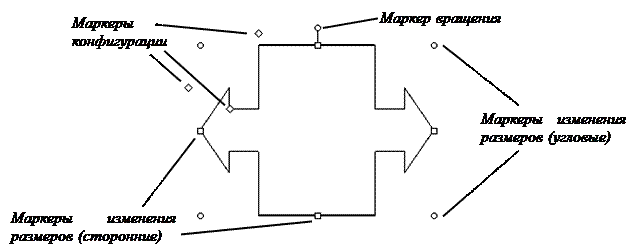
Рисунок 9.2 – Выделенный объект с маркерами
Чтобы переместить объект в новое место, необходимо нажать левую кнопку и, не отпуская ее, пододвинуть мышь. Когда кнопка мыши будет отпущена, рисунок займет новое положение.
Пока объект остается выделенным, рядом с ним можно увидеть несколько маркеров (рисунок 9.2). Существует несколько видов маркеров:
§ маркеры изменения размера;
§ маркеры вращения;
§ маркеры конфигурации.
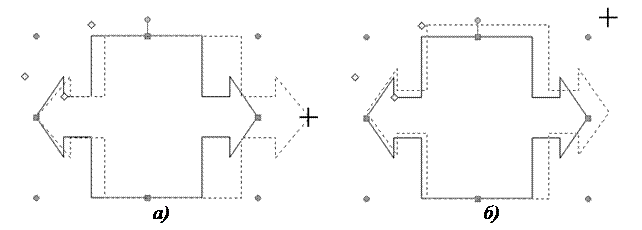
Рисунок 9.3 – Изменение размеров фигуры за маркеры: а) сторонний (правый); б) угловой (верхний правый)
Маркеров изменения размера два вида: угловые (кружки), сторонние (квадратики). Сторонние маркеры позволяют изменить или горизонтальный размер, или вертикальный. Угловые маркеры позволяют изменять сразу и горизонтальный и вертикальный размеры. Для изменения размера надо указатель мыши поместить на один из маркеров изменения размера, указатель примет вид стрелок, направленных в разные стороны. Нажав и не отпуская левую кнопку мыши, потянуть указатель мыши в сторону (рисунок 9.3). Добившись нужного размера отпустить кнопку мыши.
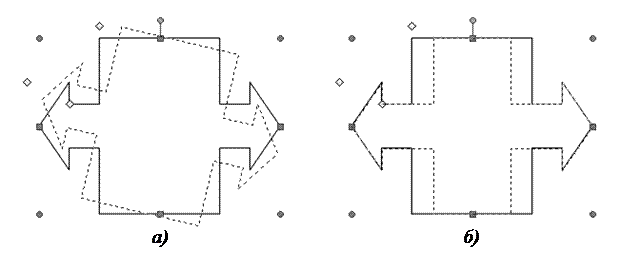
Рисунок 9.4 – Изменение рисунка с помощью: а) маркера вращения; б) маркера конфигурации (верхнего)
При наведении на маркер поворота указатель мыши принимает специфическую форму. В этом состоянии протягивание мыши, при нажатой левой кнопке, вызовет поворот фигуры относительно ее геометрического центра (рисунок 9.4 а).
Маркерами конфигурации обладают автофигуры достаточно сложной формы. С помощью этих маркеров можно изменить параметры, использованные при построении фигуры (рисунок 9.4 б).
|
|
|
|
|
Дата добавления: 2014-10-31; Просмотров: 2616; Нарушение авторских прав?; Мы поможем в написании вашей работы!